Befinden Sie sich in einem zweijährigen Telefonvertrag? Mögen Sie die Größe Ihres aktuellen iPhones und möchten Sie mit dem iPhone 6 nicht größer werden oder mit dem iPhone 6 Plus noch größer? Auch wenn Sie kein Upgrade auf eines der neuesten iPhone-Modelle von Apple planen, können Sie Ihre aktuellen iOS-Geräte weiterhin auf das neueste mobile Betriebssystem von Apple, iOS 8, aufrüsten.
Wenn Sie ein iPhone 4 oder höher, ein iPad 2 oder höher oder einen iPod Touch der fünften Generation oder höher besitzen, können Sie ein Upgrade auf iOS 8 durchführen. Hier finden Sie eine vollständige Liste kompatibler Geräte von Apple:
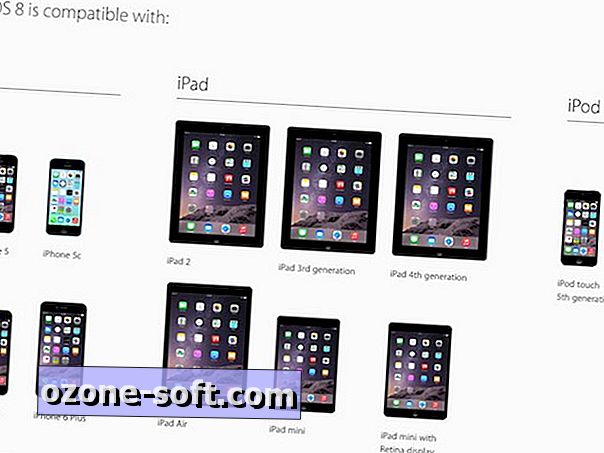
Es gibt zwei Methoden, um iOS 8 herunterzuladen und zu installieren. Sie können Ihr iOS-Gerät drahtlos über die Einstellungen des Geräts aktualisieren oder es an Ihren Computer anschließen und iTunes verwenden. Heute können Sie Probleme haben - der Starttag für iOS 8 - Millionen von Apple-Gläubigen werden auf die Server von Apple stoßen, um das Update herunterzuladen. Seien Sie geduldig und nutzen Sie die Zeit, um Ihre Geräte für iOS 8 vorzubereiten. Sichern Sie Ihre Geräte und schaffen Sie ausreichend Speicherplatz, um das Update herunterzuladen.
Wie in den vergangenen Jahren konnte ich das iOS-Update schneller über iTunes herunterladen und installieren, als es am Tag des Starts drahtlos war.
Methode 1: Over-the-Air-Update
Wenn Sie sich in einem WLAN-Netzwerk befinden, können Sie direkt von Ihrem Gerät aus auf iOS 8 upgraden. Sie benötigen keinen Computer oder iTunes. Gehen Sie zu Einstellungen> Allgemein> Software-Update und klicken Sie für iOS 8 auf die Schaltfläche Herunterladen und Installieren.
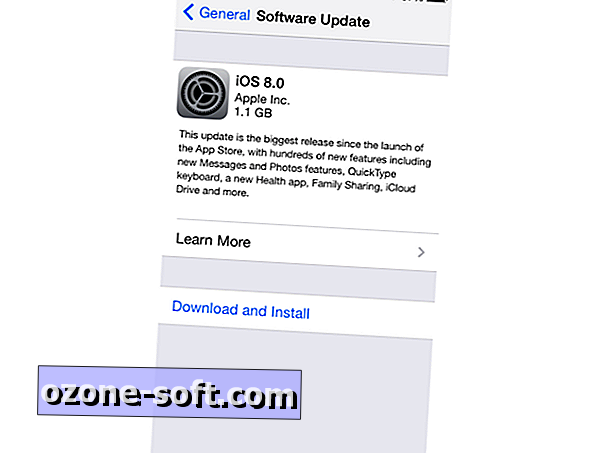
Nachdem Sie auf die Schaltfläche Herunterladen und Installieren geklickt haben, müssen Sie auf die Allgemeinen Geschäftsbedingungen von Apple stimmen und dann warten, während Ihr Telefon die Datei langsam herunterlädt.
Nachdem Sie die Datei heruntergeladen haben (1, 1 GB für mein 32-GB-iPhone 5S) (obwohl mein iPhone mir mitteilte, ich brauche 5, 8 GB freien Speicherplatz, um fortfahren zu können), werden Sie mit der Schaltfläche "Jetzt installieren" begrüßt . Nachdem das Update installiert und Ihr Gerät neu gestartet wurde, können Sie zur Einrichtung von iOS 8 wechseln. Klicken Sie dazu auf die folgenden Einstellungsbildschirme:
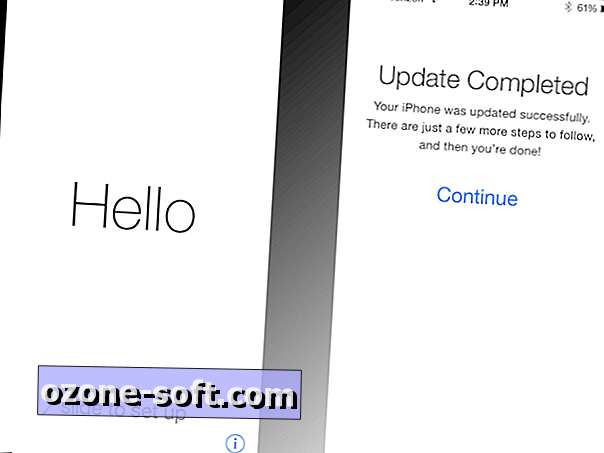
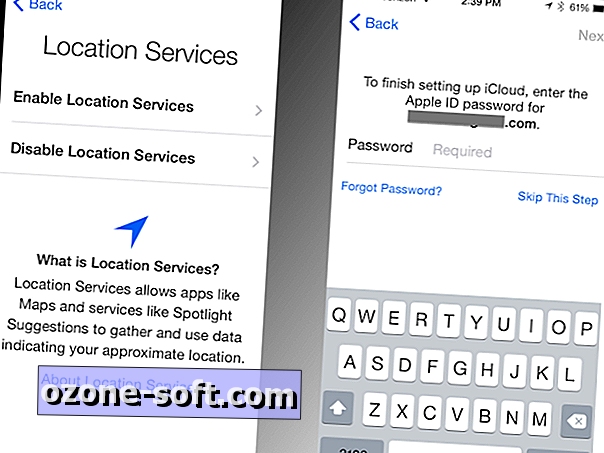
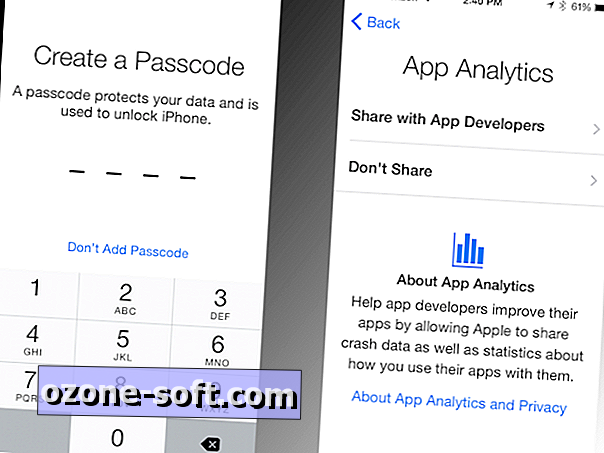
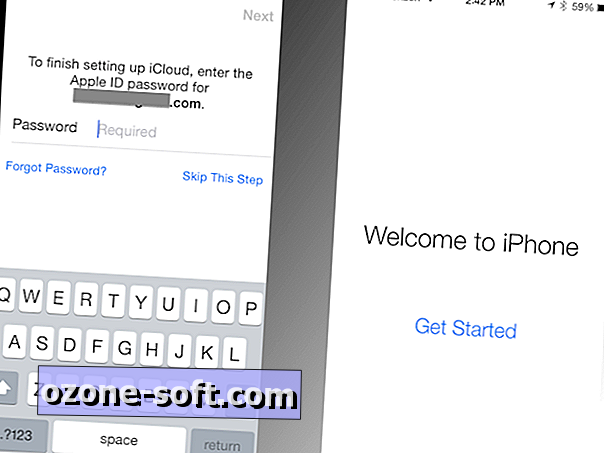
Methode 2: Über iTunes
Wenn Sie sich in der Nähe Ihres Computers mit iTunes befinden, ist das Aktualisieren auf diese Weise möglicherweise schneller. Nach meiner Erfahrung war die Aktualisierung meines iPad Air über iTunes schneller als die drahtlose Aktualisierung meines iPhone 5S. Die erste Aufgabe besteht darin, iTunes auf Version 11.4 zu aktualisieren. Öffnen Sie iTunes und klicken Sie dann auf iTunes> Nach Updates suchen, um die neueste Version zu installieren.
Wenn iTunes auf dem neuesten Stand ist, verbinden Sie Ihr iOS-Gerät. Klicken Sie in der rechten oberen Ecke von iTunes auf Ihr Gerät und dann auf die Schaltfläche Aktualisieren.
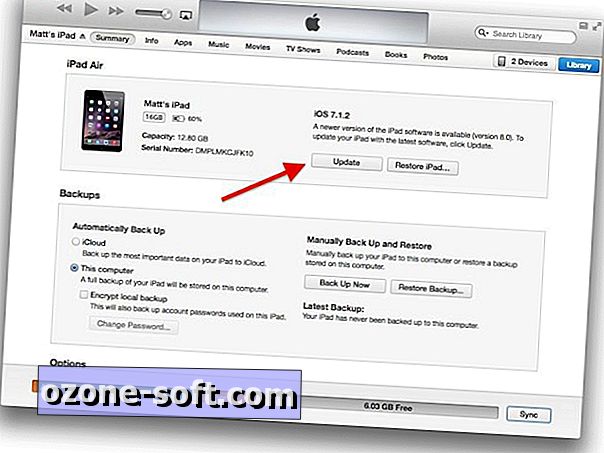
Ein Popup-Fenster zeigt an, dass eine neue iOS-Version für Ihr Gerät verfügbar ist. Klicken Sie auf die Schaltfläche Herunterladen und Aktualisieren. (Wenn Sie Ihr Telefon in naher Zukunft benötigen, können Sie es jetzt herunterladen und später mit der Schaltfläche "Nur Download" herunterladen. IOS 8 ist ein 1, 1-GB-Download, der den Download und die Installation über eine halbe Stunde dauert iTunes.)
Wenn Sie sich dafür entschieden haben, das Update herunterzuladen und zu installieren, können Sie seinen Fortschritt im Statusfenster oben in iTunes überwachen. Lassen Sie Ihr Gerät an Ihrem Computer angeschlossen, bis das Gerät neu startet.
Nach dem Neustart können Sie Ihr Gerät aus iTunes auswerfen und es von Ihrem Computer trennen. Wechseln Sie auf Ihrem Gerät zum Einrichtungsprozess von iOS 8, mit dem Sie durch die gleichen Einstellungsbildschirme wie oben tippen können, um Ihr Gerät zu konfigurieren.

Weitere hilfreiche Tipps zu iOS 8 finden Sie in unserem vollständigen Handbuch zu iOS 8.



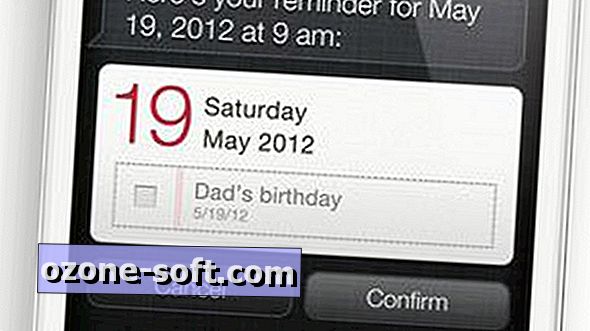









Lassen Sie Ihren Kommentar